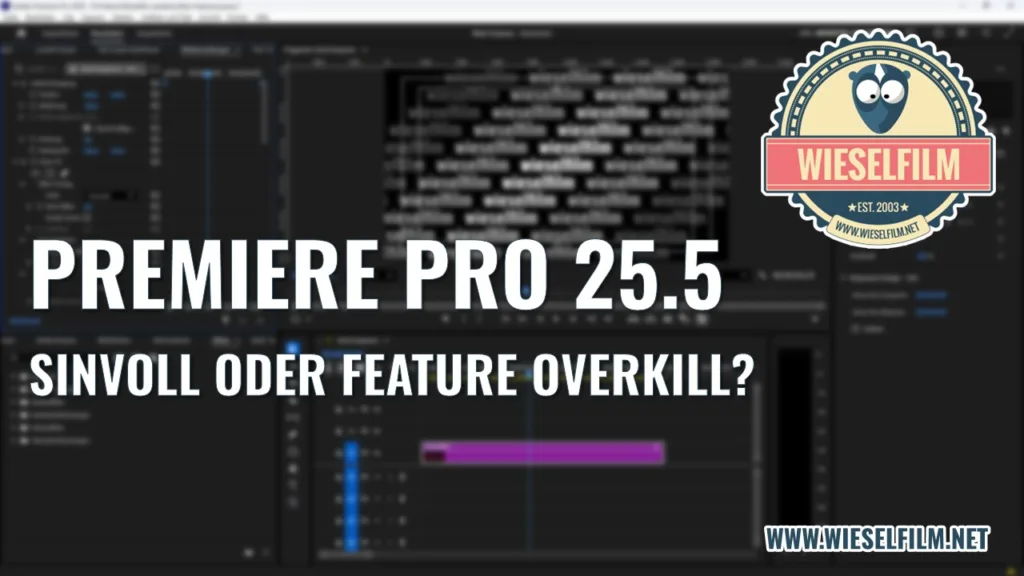Videos produzieren braucht Zeit. Zwei Drittel davon gehen damit drauf, die richtige Musik für dein Video zu finden. Beim Rest kannst du aber schneller sein. Denn mit einer klaren Struktur, wie du vorgehst, kannst du viel Zeit sparen. So etwas nennt man einen Workflow. Die Arbeit fliest von einem Schritt zum Nächsten. Die Werkzeuge dafür hast du vielleicht schon – Adobe Premiere Pro und After Effects zum Beispiel. Damit lassen sich deine Projekte realisieren. Vorausgesetzt, du wendest deine Werkzeuge richtig an.
Hier findest du einen umfassenden Workflow für ein Video-Projekt mit Adobe Premiere Pro und After Effects.
Grundlagen schaffen
Bevor du Adobe Premiere Pro überhaupt öffnest, ist die richtige Planung entscheidend. Fragen wie „Was soll das Video vermitteln?“ und „Wer ist das Zielpublikum?“ helfen, die Richtung festzulegen. Definiere Storyboard und Zeitrahmen und halte die Ressourcen, die du benötigst, bereit: Footage, Musik, Soundeffekte und Grafiken. Ein grobes Skript oder ein Storyboard helfen dir, die Struktur des Projekts von Anfang an zu verstehen und dich an einen Plan zu halten.
Footage organisieren
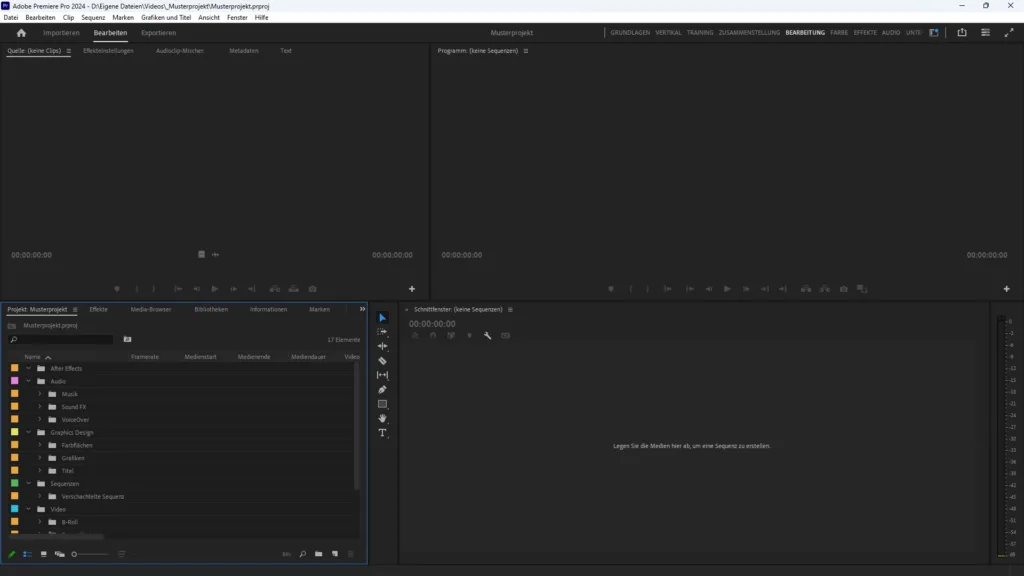
Nachdem du dein Projekt in Premiere Pro erstellt hast, organisiere alle Medien, die du verwenden willst. Nutze Ordnerstrukturen und benenne deine Dateien so, dass du dich jederzeit zurechtfindest. Premiere Pro bietet die Möglichkeit, Medien direkt im Projektfenster in „Bins“ zu organisieren. Beispielsweise könntest du separate Ordner für Footage, Audio, Musik, Grafiken und After Effects Kompositionen anlegen. Oder du nimmst die wieselfilm Projektvorlage. Da sind die ganzen Ordner bereits enthalten und du kannst sofort loslegen.
Ein zusätzlicher Tipp: Nutze das „Media Browser“-Panel in Premiere Pro, um Dateien direkt von deiner Festplatte zu importieren. Dies ist besonders hilfreich, wenn du mit einer großen Menge an Material arbeitest, da du direkt Clips ansehen und auswählen kannst, ohne sie zu importieren.
Erster Rohschnitt
Der Rohschnitt ist das Herzstück des Editings – hier gibst du deinem Video Struktur und Form. Ziehe die Clips, die du brauchst, auf die Timeline und beginne, eine grobe Reihenfolge festzulegen. Der Fokus liegt hier auf der Story und dem Timing. Details wie Effekte und Übergänge kommen später. Arbeite dich dabei von Anfang bis Ende des Projekts durch und schneide unnötiges Material weg, um die Länge kompakt und präzise zu halten.
Nutze Premiere Pros Schnittwerkzeuge wie „Razor Tool“ und „Trim Tool“, um schnelle Anpassungen vorzunehmen. Die Marker-Funktion ist ebenfalls hilfreich, um wichtige Punkte auf der Timeline zu markieren, etwa für spätere Effekte oder Textüberlagerungen.
Feinschnitt und Audioanpassungen
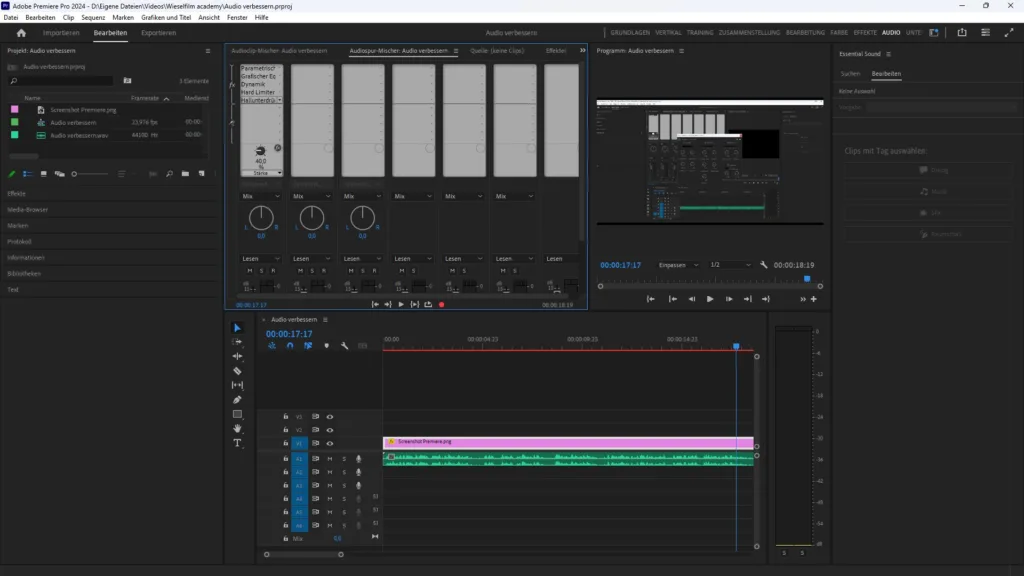
Nach dem Rohschnitt geht es an die Feinheiten. Passe die Übergänge zwischen den Clips an, um ein natürliches Flow zu erreichen. Nutze verschiedene Übergänge sparsam, um das Video nicht zu überladen – manchmal reicht ein simpler Cut, um das gewünschte Ergebnis zu erzielen.
Ein oft unterschätzter Punkt ist das Audio. Verwende die Audiometer in Premiere Pro, um sicherzustellen, dass deine Tonspuren gleichmäßig und auf angemessenem Pegel sind. Nutze das „Essential Sound“-Panel für Anpassungen und achte darauf, dass Dialoge klar verständlich sind und Hintergrundmusik nicht zu dominant wird.
Animationen, Effekte und Compositing
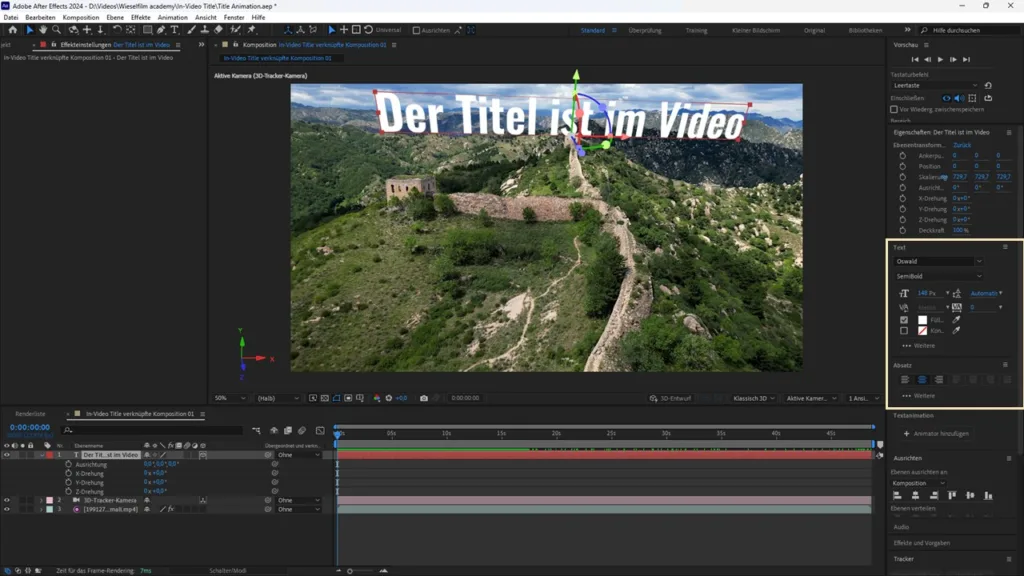
Jetzt kommt der kreative Teil! Für viele Effekte, die über das Basis-Editing hinausgehen, eignet sich After Effects perfekt. Ein einfacher Workflow zwischen den beiden Programmen ist die „Dynamic Link“-Funktion: Klicke mit der rechten Maustaste auf einen Clip in Premiere und wähle „Durch After Effects-Komposition ersetzen“. Dadurch wird der Clip automatisch in After Effects importiert und jede Bearbeitung dort wird live in Premiere aktualisiert.
In After Effects kannst du Titel animieren, visuelle Effekte hinzufügen oder komplexes Compositing betreiben. Hier ein paar häufige Anwendungen:
Animierte Titel und Grafiken: Titel und Textanimationen wirken professionell, wenn sie sich dynamisch bewegen. After Effects bietet hierfür „Text Animation Presets“, die einfach angepasst werden können.
Visuelle Effekte: Effekte wie Lichtstrahlen, Lens Flares oder Partikel erzeugen oft eine besondere Atmosphäre. Nutze Effekte jedoch gezielt und überlade dein Video nicht.
Keying und Masken: Bei Greenscreen-Aufnahmen kannst du in After Effects präzise Keying-Werkzeuge nutzen, um den Hintergrund sauber zu entfernen und Masken für kreative Effekte oder Übergänge zu erstellen.
Farbkorrektur und Color Grading
Nachdem die Clips geschnitten und Effekte hinzugefügt wurden, ist das Color Grading an der Reihe. Ein einheitlicher Look ist entscheidend für den Gesamtstil des Videos. Premiere Pro bietet mit dem „Lumetri Color“-Panel umfassende Möglichkeiten zur Farbkorrektur und Farbgestaltung. Beginne mit einer Basis-Farbkorrektur (Weißabgleich, Kontrast und Sättigung) und gehe dann zum kreativen Grading über, um den gewünschten Stil zu erzielen.
Falls du aufwändigeres Color Grading benötigst, lohnt sich der Export in After Effects, wo du tiefergehende Einstellungen und Tools wie „Curves“, „Color Balance“ und „Selective Color“ verwenden kannst.
Export und Finalisierung: Das Video bereitstellen
Sobald das Video fertig geschnitten, bearbeitet und color-gegradet ist, kommt der Export. In Premiere Pro findest du eine Vielzahl von Exportoptionen unter „Datei > Exportieren > Medien“. Wähle das passende Format für deinen Verwendungszweck: H.264 eignet sich gut für YouTube, während ProRes oder DNxHR für professionelle Zwecke die beste Wahl ist. Denke daran, die Bitrate und die Auflösung entsprechend anzupassen, um eine gute Balance zwischen Qualität und Dateigröße zu erreichen.
Ein Tipp: Nutze die „Queue“-Funktion in Premiere Pro, um den Export in Adobe Media Encoder zu verschieben und weiterarbeiten zu können, während das Video im Hintergrund gerendert wird.
Zusammenfassung
Ein gut strukturierter Workflow spart dir nicht nur Zeit, sondern sorgt auch für bessere Ergebnisse. Mit einem klaren Plan, sorgfältigem Schnitt, dynamischen Effekten und präzisem Color Grading gelingt dein nächstes Projekt im Handumdrehen. Egal, ob du für YouTube produzierst oder an einem professionellen Projekt arbeitest – dieser Workflow in Premiere Pro und After Effects hilft dir, das Beste aus deinem Material herauszuholen.